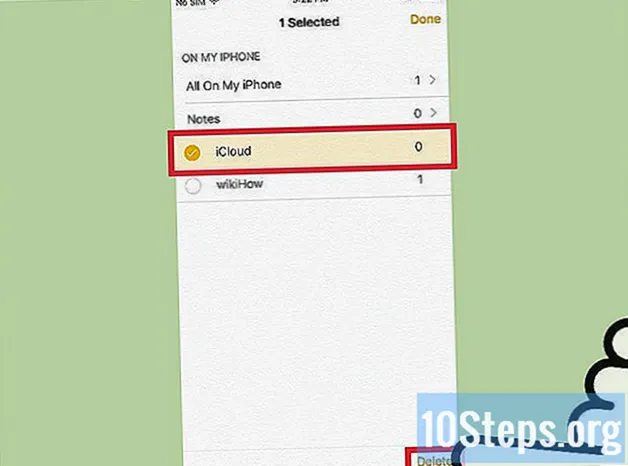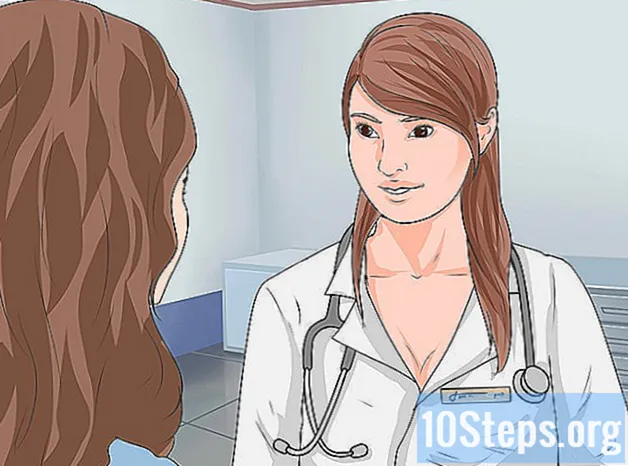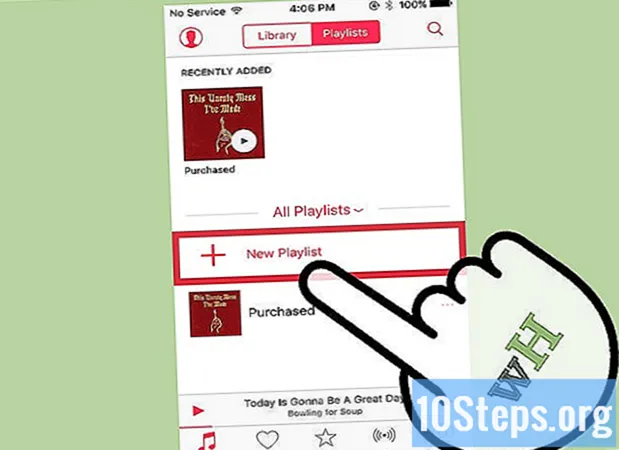
Content
L'Apple Watch pren dades de l'iPhone i les mostra al rellotge. Si inicieu la sessió amb el vostre ID d’Apple, tant durant la configuració inicial com amb l’aplicació Apple Watch al vostre iPhone, se sincronitzarà la informació d’iCloud, com ara contactes, calendaris i correu electrònic. Les aplicacions compatibles amb Apple Watch es poden transferir des del vostre iPhone al rellotge, que sincronitzarà la seva informació amb el rellotge mentre el vostre iPhone estigui a prop.
Passos
Primera part de 2: emparellar el vostre Apple Watch
Actualitzeu el vostre iPhone. És important tenir l’última versió d’iOS a l’iPhone per treure el màxim profit del vostre Apple Watch. L’aplicació Apple Watch només apareixerà si teniu un iPhone 5 o posterior actualitzat a la versió 8.2 o la versió més recent. Actualitzeu l'iPhone marcant la secció "General" a la configuració de l'aplicació, connectant l'iPhone a l'ordinador o mitjançant iTunes.
- A continuació s’explica com actualitzar el vostre iPhone.

Activeu el Bluetooth a l'iPhone. L'Apple Watch es connectarà a l'iPhone mitjançant Bluetooth, de manera que l'haureu d'activar al vostre iPhone. Feu lliscar la pantalla cap amunt i toqueu el botó Bluetooth per activar-la.- El vostre iPhone també necessitarà una connexió a Internet, tant sense fils com a través de la xarxa cel·lular.

Obriu l'aplicació Apple Watch al vostre iPhone. Trobareu aquesta aplicació en una de les vostres "pantalles d'inici", sempre que utilitzeu un iPhone 5 o una versió posterior amb una actualització d'iOS 8.2. Si no veieu l'aplicació, el vostre iPhone ha fallat en alguns requisits.
Enceneu l'Apple Watch. Mantingueu premut el botó lateral, a sota de la corona digital, durant uns segons per activar-lo. Quan s'iniciï el rellotge, es carregarà el procés de configuració.- Utilitzeu la pantalla tàctil o Digital Crown per seleccionar l’idioma.
Toca "Parella" al rellotge i a l'iPhone. Apareixerà un patró a la pantalla del rellotge i la pantalla del vostre iPhone obrirà la càmera.
Apunteu la càmera de l'iPhone cap al patró de la pantalla del rellotge. Alineeu el rellotge amb la funda de la pantalla de l'iPhone. Quan la càmera estigui alineada correctament, el rellotge vibrarà.
- Si no podeu emparellar els dos amb la càmera, toqueu "Vincula Apple Watch manualment". Seleccioneu el vostre Apple Watch a la llista i introduïu el codi de la pantalla del rellotge al vostre iPhone.
Toqueu "Configura com un nou Apple Watch" al vostre iPhone. Aquesta part configurarà el vostre Apple Watch com a nou i us permetrà sincronitzar el contingut del vostre iPhone.
- Si ja heu utilitzat un Apple Watch, trieu restaurar una còpia de seguretat antiga. La còpia de seguretat es descarregarà des de l’iCloud.
Seleccioneu el canell en què porteu el rellotge. Aquesta part ajudarà els sensors del rellotge. Preferiu utilitzar-lo a la vostra mà no dominant, de manera que pugueu utilitzar la mà dominant per controlar-la.
- Toqueu "Esquerra" o "Dreta" al vostre iPhone per seleccionar el pols que utilitzarà.
Introduïu l'identificador d'Apple al vostre iPhone. No és necessari, però us donarà accés a algunes funcions d’Apple Watch com Apple Pay, que us permetrà fer pagaments a comerciants acreditats utilitzant només el vostre rellotge. Si inicieu la sessió, introduïu el mateix ID d’Apple que utilitzeu al vostre iPhone.
Creeu una contrasenya per al rellotge. La contrasenya us ajudarà a protegir-vos en cas de robatori. Se us demanarà quan traieu el rellotge i el torneu a posar. No és obligatori crear-lo.
- També haureu de triar si desbloquejar l’iPhone també desbloquejarà el rellotge.
Instal·leu aplicacions compatibles amb Apple Watch. Hi haurà una opció per instal·lar totes les aplicacions disponibles o triar-les més tard. El vostre Apple Watch no els podrà descarregar ni instal·lar des de l'App Store. En el seu lloc, els instal·laràs directament des del teu iPhone. Un cop fet això, les dades se sincronitzaran amb l'aplicació del rellotge.
- A la secció següent es proporcionaran detalls sobre com triar les aplicacions que voleu sincronitzar, per si no voleu instal·lar-les totes alhora.
Espereu que el vostre Apple Watch se sincronitzi amb el vostre Iphone. Després de seleccionar si voleu instal·lar o no totes les aplicacions disponibles, el rellotge se sincronitzarà. El procés serà ràpid si seleccioneu les aplicacions més endavant. Tanmateix, pot passar un temps si instal·leu totes les aplicacions compatibles. El rellotge avisarà quan es completi la sincronització.
Part 2 de 2: Sincronització de contingut
Inicieu la sessió amb el vostre ID d'Apple a l'Apple Watch. Aquest mètode sincronitzarà la informació desada a iCloud, inclosos els vostres contactes, calendaris, correus electrònics i fotos preferides de l’iCloud. Només es permetrà un ID d'Apple connectat a un Apple Watch alhora. Si no inicieu la sessió durant la configuració inicial, podeu utilitzar l'aplicació Apple Watch al vostre iPhone:
- Obriu l'aplicació Apple Watch al vostre iPhone.
- Toca la pestanya "El meu rellotge" a la part inferior de la pantalla i toca "General".
- Toqueu "Apple ID" i introduïu el vostre Apple ID. La vostra informació d’iCloud començarà a sincronitzar-se des del vostre iPhone amb el rellotge i pot trigar una estona a acabar-se. Si teniu diversos identificadors d'Apple, primer haureu d'iniciar la sessió amb un d'ells al vostre iPhone, abans d'utilitzar-lo al vostre Apple Watch.
Transfereix aplicacions i informació des del teu iPhone. A més de sincronitzar la vostra informació mitjançant l’identificador d’Apple, també podeu transferir aplicacions compatibles amb Apple Watch des del vostre iPhone al rellotge. Durant la configuració inicial, se us va demanar que els instal·leu tots alhora. Tanmateix, hi ha la possibilitat de triar quines aplicacions apareixeran mitjançant Apple Watch al vostre iPhone:
- Obriu l'aplicació Apple Watch i toqueu "El meu rellotge" a la part inferior de la pantalla.
- Desplaceu-vos cap avall i toqueu l'aplicació que vulgueu afegir o suprimir del rellotge. Només podreu veure les aplicacions que teniu instal·lades al vostre iPhone si també són compatibles amb l'Apple Watch.
- Activeu o desactiveu l'opció "Mostra l'aplicació a Apple Watch". Aquesta opció determinarà si l'aplicació està instal·lada al rellotge. Espereu una estona perquè el canvi se sincronitzi amb el rellotge. La informació de l'aplicació continua sent processada completament per l'iPhone.
Sincronitzeu música amb el rellotge per escoltar-lo sense l'iPhone. El vostre Apple Watch s’utilitza normalment per controlar la música de l’iPhone.Podeu sincronitzar una llista de reproducció amb el vostre Apple Watch i escoltar-la sense fer servir el vostre iPhone, sempre que tingueu uns auriculars Bluetooth emparellats amb el rellotge. En primer lloc, haureu de crear la llista de reproducció al vostre iPhone:
- Obriu l'aplicació Música al vostre iPhone i creeu una llista de reproducció nova. Podeu emmagatzemar fins a 2 GB de música al rellotge (unes 200 cançons). Totes les cançons que vulgueu escoltar han de figurar a la mateixa llista de reproducció.
- Connecteu el vostre Apple Watch al carregador i comproveu si el Bluetooth està activat al vostre iPhone.
- Obriu l'aplicació Apple Watch al vostre iPhone i seleccioneu "El meu rellotge" a la part inferior de la pantalla.
- Toca "Música" i, a continuació, "Llista de reproducció sincronitzada". La durada de la sincronització dependrà de la quantitat de música que esteu transferint. Només veureu la llista de reproducció sincronitzada si teniu uns auriculars Bluetooth emparellats amb el rellotge.